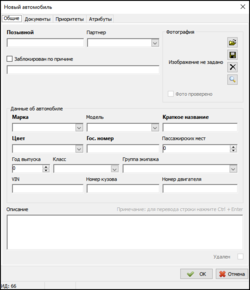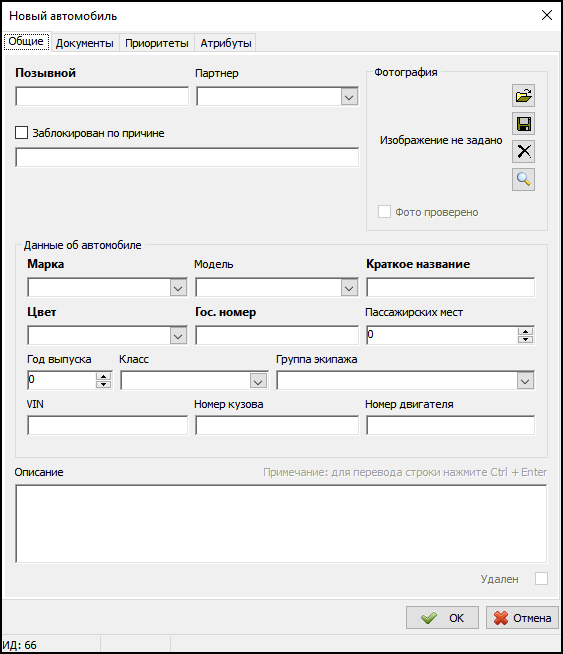Справочник "Автомобили" — различия между версиями
(→Добавление нового автомобиля) |
|||
| Строка 12: | Строка 12: | ||
== Добавление нового автомобиля == | == Добавление нового автомобиля == | ||
| − | Чтобы добавить | + | Чтобы добавить новый автомобиль нажмите кнопку {{button|Добавить}} или клавишу {{key|Insert}}. |
| − | + | Далее нужно заполнить обязательные поля (их названия в карточке автомобиля выделены жирным шрифтом): | |
| − | |||
# В поле {{field|Позывной}} укажите позывной автомобиля. | # В поле {{field|Позывной}} укажите позывной автомобиля. | ||
| − | # В поле {{ | + | # В поле {{field|Марка}} из выпадающего списка выберите марку автомобиля. |
# В поле {{field|Краткое название}} укажите краткое наименование автомобиля. | # В поле {{field|Краткое название}} укажите краткое наименование автомобиля. | ||
| − | # | + | # Из выпадающего меню в поле {{field|Цвет}} выберите цвет автомобиля. |
| − | # В поле {{field|Гос. номер}} укажите номер автомобиля | + | # В поле {{field|Гос. номер}} укажите номер государственной регистрации автомобиля. |
| − | # | + | |
| − | # | + | Остальные поля являются необязательными, их Вы можете заполнить на свое усмотрение. Вы можете указать: |
| − | # | + | # Год выпуска автомобиля. |
| − | # | + | # Класс автомобиля. |
| − | ## В поле {{поле| | + | # VIN |
| − | + | # Номер двигателя | |
| − | + | # Номер кузова | |
| − | + | # Разрешение на перевозку | |
| − | + | #В поле {{поле|Описание}} Вы можете указать описание автомобиля. | |
| − | + | #В группе "Фотография" в поле {{поле|Путь к файлу}} Вы можете выбрать фотографию автомобиля. Вы можете указать путь к файлу как вручную, так и нажав кнопку {{button|Импорт}}. Кнопка {{button|Экспорт}} предназначена для сохранения фотографии из карточки автомобиля на компьютер. Также Вы можете просмотреть или удалить фотографию, нажав соответствующую кнопку. | |
| − | + | {{info|Обратите внимание, что загружаемые фотографии должны иметь один из следующих форматов: bmp, jpg, png.}} | |
| − | {{ | + | Если Вам нужно заблокировать водителя, установите атрибут {{checkbox-off|Заблокирован}} и укажите причину блокировки. |
| − | {{ | + | В случае, когда необходимо удалить водителя, установите флажок {{checkbox-off|Удален}}. |
| − | + | Для сохранения внеcенных изменений нажмите кнопку {{button|OK}}. | |
| − | |||
| − | }} | ||
| − | {{ | + | [[Файл:Карточка автомобиля.png|250px|thumb|center]] |
| + | {{картинка|Карточка автомобиля.png}} | ||
== Изменение автомобиля == | == Изменение автомобиля == | ||
Версия 13:08, 5 июня 2014
Справочник "Автомобили" — справочник, в котором хранится список автомобилей, действующих в вашей службе такси.
http://youtu.be/69Y3iEtq9Oo
Содержание
Зависимости
Информацию из данного справочника используют другие:
Добавление нового автомобиля
Чтобы добавить новый автомобиль нажмите кнопку Добавить или клавишу Insert. Далее нужно заполнить обязательные поля (их названия в карточке автомобиля выделены жирным шрифтом):
- В поле Позывной укажите позывной автомобиля.
- В поле Марка из выпадающего списка выберите марку автомобиля.
- В поле Краткое название укажите краткое наименование автомобиля.
- Из выпадающего меню в поле Цвет выберите цвет автомобиля.
- В поле Гос. номер укажите номер государственной регистрации автомобиля.
Остальные поля являются необязательными, их Вы можете заполнить на свое усмотрение. Вы можете указать:
- Год выпуска автомобиля.
- Класс автомобиля.
- VIN
- Номер двигателя
- Номер кузова
- Разрешение на перевозку
- В поле Описание Вы можете указать описание автомобиля.
- В группе "Фотография" в поле Путь к файлу Вы можете выбрать фотографию автомобиля. Вы можете указать путь к файлу как вручную, так и нажав кнопку Импорт. Кнопка Экспорт предназначена для сохранения фотографии из карточки автомобиля на компьютер. Также Вы можете просмотреть или удалить фотографию, нажав соответствующую кнопку.
Если Вам нужно заблокировать водителя, установите атрибут ![]() Заблокирован и укажите причину блокировки.
Заблокирован и укажите причину блокировки.
В случае, когда необходимо удалить водителя, установите флажок ![]() Удален.
Для сохранения внеcенных изменений нажмите кнопку OK.
Удален.
Для сохранения внеcенных изменений нажмите кнопку OK.
Изменение автомобиля
Обратите внимание на то, что при изменении параметров автомобиля (например, если цвет был указан неправильно, или вы хотите привести в порядок обозначенные в карточках автомобилей госномена) нужно переобозначить этот автомобиль экипажу. Для этого нужно сделать следующее:
- Внести изменения в карточку автомобиля и сохранить ее.
- Открыть справочник «Экипажи».
- Открыть карточку экипажа, в которой указан этот автомобиль.
- В выпадающем списке Автомобиль выбрать этот же автомобиль. Либо вы можете сначала указать другой автомобиль, а затем снова правильный.
- Сохранить карточку экипажа.
Если экипажей с данным автомобилем несколько, повторите действия для всех экипажей.
Эти действия необходимы для того, чтобы система Такси-Мастер функционировала корректно. Если вы не выполните данные действия после изменения хотя бы одной характеристики автомобиля, работа системы может привести к неожиданным результатам.
Удаление автомобиля
Удаление автомобиля может быть либо логическим, либо физическим.
Чтобы логически удалить автомобиль, выполните действия:
После этого автомобиль будет помечен как удаленный, но физически останется в базе данных. Рекомендуется использовать именно этот способ удаления.
Чтобы физически удалить автомобиль, выполните действия:
- В справочнике «Экипажи» удалите экипаж, к которому привязан соответствующий автомобиль.
- В справочнике «Водители» удалите водителя, к которому привязан соответствующий автомобиль.
- В cправочнике «Автомобили» удалите автомобиль.
Все три действия выполняются кнопкой «Удалить» или комбинацией клавиш Ctrl+Delete.
Экспорт в Excel
Данные из этого справочника могут быть экспортированы в лист Microsoft Excel. Чтобы экспортировать данные, нажмите кнопку Экспортировать данные в Excel.